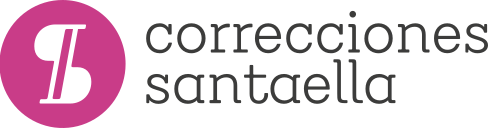A veces, cuando queremos imprimir un documento que tenemos redactado, nos encontramos con el problema de que aparecen los hipervínculos en su formato característico: en subrayado y con el cuerpo de la letra de color azul. Quitar este formato es sencillo si seguimos estos pasos:
- Seleccionamos todo el texto del hipervínculo, con antilambdas (< >) incluidas.
- Una vez seleccionado, utilizamos el comando de Insertar hipervínculo. Lo podemos ejecutar de un modo más rápido mediante la combinación de teclas alt+ctrl+k en PC o cmd+k en Mac.
- En el cuadro de diálogo que se abre, aparece la opción Quitar vínculo. Hacemos clic en dicha opción y el hipervínculo desaparece.
Al eliminar un hipervínculo que forma parte de una referencia bibliográfica y que se encuentra en el apartado de referencias de nuestro trabajo, es necesario indicar que la dirección electrónica que ya no aparece subrayada ni con el cuerpo de la letra en color azul fue un enlace. Para ello, solo tenemos que añadir “Recuperado de” inmediatamente antes del antiguo hipervínculo, de manera que, finalmente, la referencia quedaría así:
Ghabra, S.: «The Arab Revolutions: a second independence», en The GCC in the Mediterranean in light of the Arab Spring, Mediterranean Paper Series 2012, The German Marshall Fund of the United States, págs. 1-8. Recuperado de <http://www.gmfus.org/archives/the-gcc-in-the-mediterranean-in-light-of-the-arab-spring/>.
¡Ojo! Tienes que tener cuidado si borras el punto que hay después de la última antilambda (>) porque si luego lo vuelves a añadir se transformará de nuevo en un hipervínculo. Si esto ocurre, puedes recurrir al comando de deshacer cambios, ctrl+z.
Cuando tenemos un documento con muchos hipervínculos y queremos quitarlos, podemos evitar la pérdida de tiempo que supone eliminarlos uno a uno manualmente siguiendo estos pasos y deshacernos de ellos de un solo clic:
- Seleccionamos todo el texto de las notas al pie o el texto que contenga los hipervínculos mediante ctrl+a (si tenemos el Word en inglés) o ctrl+e (si lo tenemos en español).
- Utilizamos los comandos ctrl+shift+F9 en PC o cmd+6 en Mac: ¡Todos los hipervínculos desaparecen!
- Escogemos la opción “Buscar” e introducimos “<”. Reemplazamos por “Recuperado de <”. Después basta añadir “>” después de cada dirección de internet.
- ¡Hecho!